Dzięki temu tworzenie wydarzeń w kalendarzu i zarządzanie nimi na urządzeniu z Androidem stało się o wiele fajniejsze ClickCal. Podczas dodawania często spieszy sięwydarzenie w podróży, by skończyć w żmudnej walce z wirtualną klawiaturą. Dzięki ClickCal możesz nie tylko dodawać wydarzenia, po prostu robiąc zdjęcia powiązanych dokumentów lub stron internetowych itp., Ale możesz także nagrać dźwięk i dodać go do wydarzenia, eliminując potrzebę wprowadzania opisów lub czegokolwiek. Czytaj dalej na zrzutach ekranu i jak korzystać z aplikacji.

ClickCal jest jednym z zaskakujących organizatorówprosty w użyciu, zwłaszcza biorąc pod uwagę dostępne funkcje. Przewodnik po aplikacji wraz z zrzutami ekranu pokaże, jak wydajna może być ta aplikacja. Może skłonić nawet najmniej zorganizowane osoby do rozważenia planowania przynajmniej dla zabawy, nawet jeśli nie na poważnie.
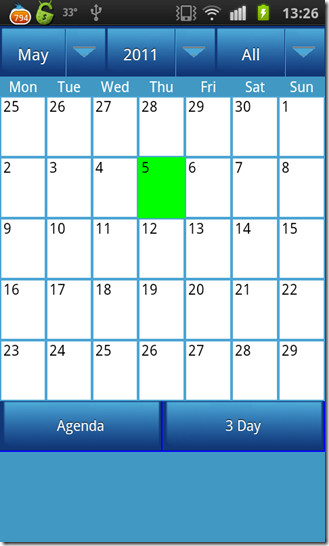
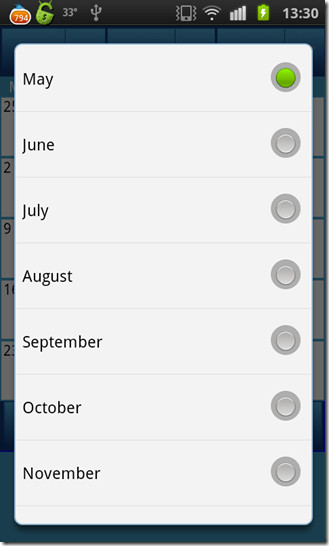
Aplikacja nosi fajne odcienie niebieskiego z kalendarzemjest pierwszą rzeczą, którą zobaczysz po uruchomieniu aplikacji. Możesz poruszać się po miesiącach, przesuwając palcem w lewo lub w prawo na ekranie, ale jeśli chcesz przeskoczyć kilka miesięcy, możesz to zrobić, naciskając przycisk miesiąca, a pojawi się lista miesięcy. Wystarczy wybrać żądany miesiąc, a aplikacja przejdzie do tego miesiąca.
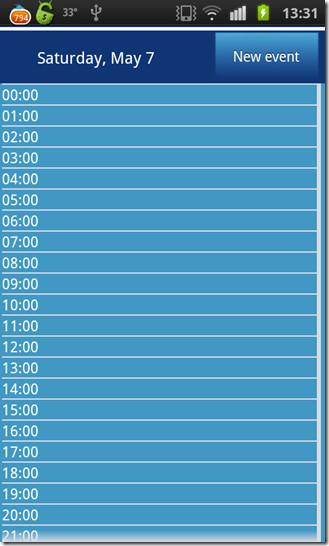
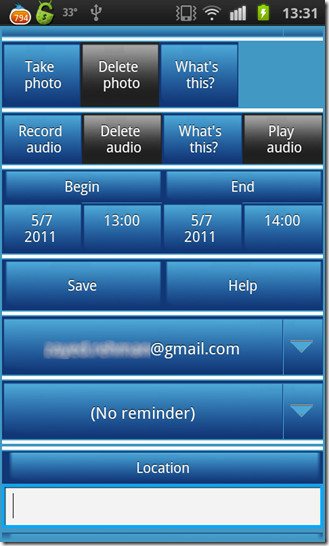
Wybranie daty w kalendarzu spowoduje wyświetlenie tego dnia w ciągu 24 godzin. W naszym przypadku nie mieliśmy jeszcze skonfigurowanych wydarzeń, więc cały dzień był pusty. Uderz w Nowe wydarzenie przycisk, aby dodać nowe wydarzenie, a tym samym będzieszzostać przeniesionym na stronę konfiguracji wydarzenia. Jak wspomniano wcześniej, aplikacja pozwala robić zdjęcia i nagrywać dźwięk, aby dodać je do wydarzenia. Ewentualnie możesz dodać lokalizację lub opis, jeśli chcesz, za pomocą wirtualnej klawiatury.
Aplikacja synchronizuje wszystkie Twoje wydarzeniaKalendarz Google również, ale nie będziesz mieć dostępu do plików audio ani zdjęć z tego miejsca. Jeśli nie chcesz synchronizować wydarzeń dodanych w tej aplikacji z Kalendarzem Google, możesz to określić, wybierając Mój kalendarz zamiast konta Gmail podczas dodawania wydarzenia.
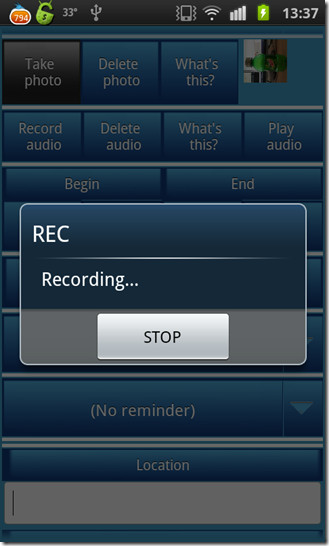
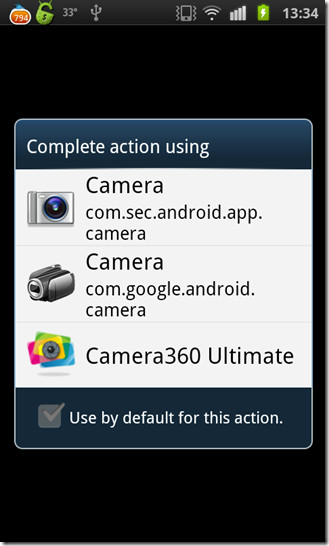
Po prostu naciśnij Zrobić zdjęcie i zrób zdjęcie, aby je dodać, lub naciśnij Nagrać dźwięk przycisk, aby nagrać dźwięk, który można również wyświetlić podgląd, wybierając Odtwórz dźwięk. Jeśli chcesz usunąć zdjęcie lub plik audio, naciśnij odpowiednie przyciski usuwania.
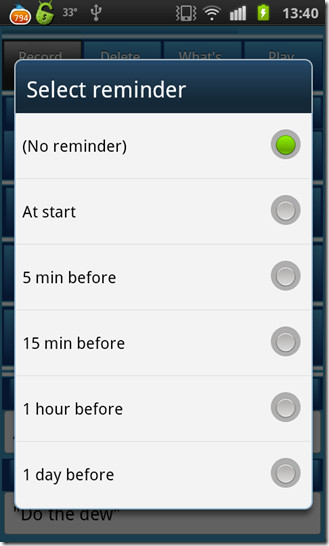
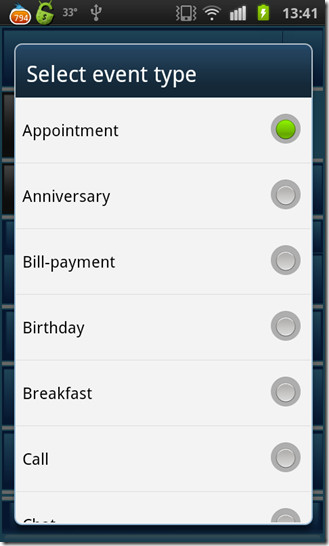
Możesz wybrać, kiedy chcesz otrzymać przypomnienie, lubjeśli w ogóle potrzebujesz. Ponadto możesz wybrać typ zdarzenia, aby pomóc w identyfikacji typów skonfigurowanych zdarzeń. Gdy skończysz konfigurować wydarzenie, po prostu kliknij Zapisać przycisk.
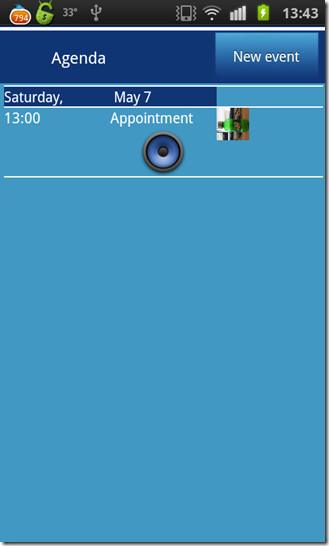
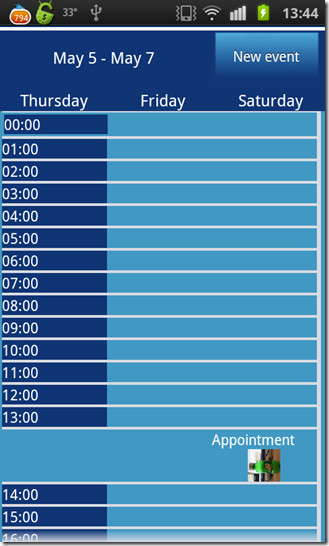
Po zapisaniu wydarzenia nastąpi powrót do głównego kalendarza. Chociaż wydarzenie można zobaczyć pod odpowiednią datą miesiąca, możesz kliknąć Program przycisk na ekranie głównym, a aplikacja wyświetli wszystkie ustawione zdarzenia. Jeśli chcesz zobaczyć swoje wydarzenia przez następne trzy dni, kliknij 3 dni po prawej stronie, a zobaczysz coś podobnego do zrzutu ekranu.
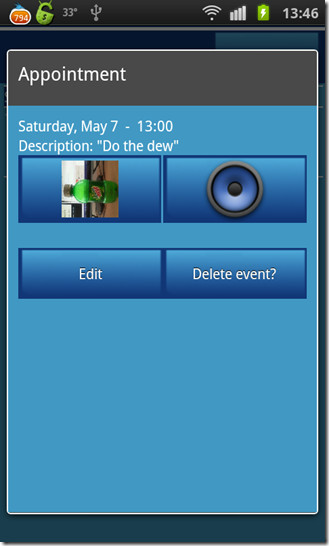
Kliknięcie istniejącego wydarzenia przeniesie Cię doekran podobny do powyższego. Tutaj masz opcje usunięcia lub edycji wydarzenia. Naciśnięcie ikony głośnika spowoduje odtworzenie pliku audio (jeśli jest on dołączony do wydarzenia) podczas wybierania zdjęcia pokaże każde zdjęcie zrobione podczas dodawania wydarzenia. Przepraszam za promocję Mountain Dew, która jest całkowicie niezamierzona.
Aplikacja jest dość potężna i pomaga porządnie organizować wydarzenia bez większego wysiłku, a najlepsze jest to, że jest całkowicie darmowa. Więc śmiało, ta aplikacja
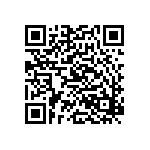
Pobierz ClickCal













Komentarze